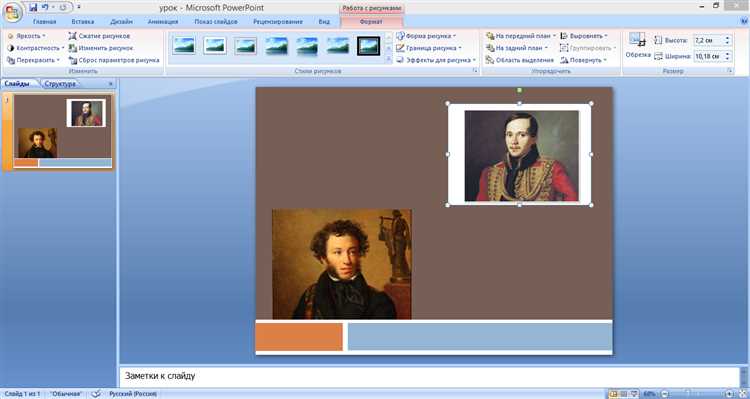
PowerPoint позволяет создавать интерактивные элементы без использования внешнего программного обеспечения. Один из таких элементов – всплывающие окна, реализуемые с помощью триггеров, анимации и гиперссылок. Они позволяют отображать дополнительную информацию без перегрузки слайдов, что особенно важно при подготовке обучающих и деловых материалов.
Для создания всплывающего окна достаточно связать объект на слайде с появлением другого объекта по щелчку. Это делается через вкладку «Анимация» с использованием параметра «Триггер». Например, при нажатии на иконку можно показать текстовое поле с пояснением или изображение. Чтобы скрыть окно, следует создать второй триггер на этом же объекте или добавить кнопку «Закрыть», также привязанную к эффекту исчезновения.
Важно правильно использовать типы анимации: для появления подойдут «Появление» или «Проявление», а для скрытия – «Исчезновение». Не стоит использовать сложные анимации, так как это замедляет восприятие. Размещение элементов желательно делать за пределами основной области слайда и перемещать их в видимую зону только при необходимости.
Для сложных сценариев, например, когда нужно показать несколько окон с независимым управлением, следует использовать дублирование слайдов с сохранением состояния или внедрение гиперссылок между ними. Это позволяет эмулировать поведение, близкое к интерфейсу приложений, не выходя за рамки PowerPoint.
Как создать триггер для запуска всплывающего окна
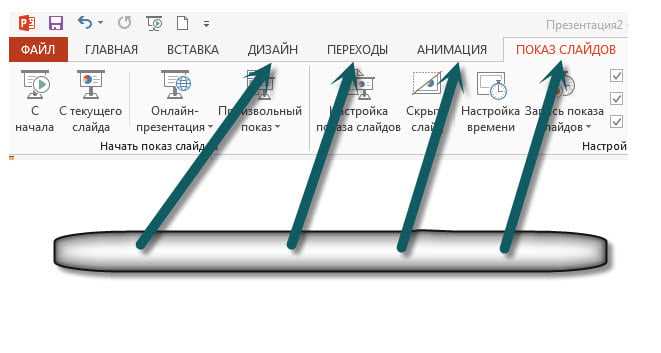
Выделите объект, который будет служить триггером: текст, фигуру, изображение или кнопку. Перейдите на вкладку «Анимация» и нажмите «Область анимации», чтобы отследить порядок действий.
Создайте анимацию для всплывающего окна. Например, выберите фигуру, представляющую окно, и примените к ней эффект появления – «Появление» или «Выцветание». Убедитесь, что окно изначально скрыто: установите «Начало» – «По щелчку» и переместите его за пределы слайда или поместите на задний план.
Снова откройте «Область анимации». Кликните правой кнопкой мыши по созданной анимации и выберите «Параметры эффектов». Перейдите во вкладку «Время» и нажмите кнопку «Триггер» – «Запуск анимации по щелчку». В выпадающем списке выберите объект, по которому должен происходить запуск.
Если необходимо закрытие окна по отдельному триггеру, добавьте новую анимацию – «Исчезновение», затем установите для неё отдельный триггер по аналогичной схеме. Избегайте использования автозапуска, чтобы сохранить интерактивность управления.
Проверьте работу триггеров в режиме «Слайд-шоу». Убедитесь, что всплывающее окно появляется и исчезает строго при нажатии на заданные объекты.
Настройка анимации появления и исчезновения всплывающего элемента
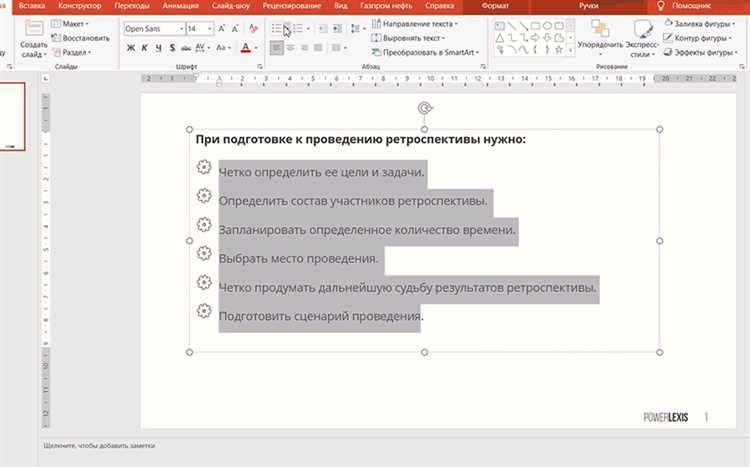
Выделите объект, который должен появляться как всплывающее окно. Перейдите во вкладку «Анимация» и нажмите «Добавить анимацию». В разделе «Вход» выберите эффект, например, «Появление» или «Вылет». После добавления анимации нажмите «Область анимации», чтобы отобразить порядок и параметры действий.
Щелкните правой кнопкой по добавленной анимации и выберите «Параметры эффектов». В открывшемся окне задайте скорость появления (например, 0.3 секунды) и установите флажок «После предыдущего» или «По щелчку» в зависимости от сценария показа.
Чтобы настроить исчезновение, снова выберите объект, нажмите «Добавить анимацию» и выберите эффект из раздела «Выход», например, «Растворение» или «Уход вверх». Обратите внимание: не используйте одновременно несколько эффектов входа и выхода – это усложняет восприятие.
Убедитесь, что порядок анимаций в «Области анимации» соответствует логике показа: вход должен быть до выхода. При необходимости используйте кнопку «Переместить позже/раньше» для корректировки последовательности.
Для создания эффекта скрытия по клику добавьте триггер. Выделите выходную анимацию, нажмите «Триггер» → «Начать выполнение эффекта по щелчку» и выберите объект, по которому будет производиться щелчок. Это может быть сама кнопка вызова всплывающего окна.
Тестируйте каждый элемент с помощью кнопки «Просмотр» в «Области анимации», чтобы убедиться, что анимации срабатывают в нужный момент без задержек или наложений.
Использование кнопок действия для управления всплывающими окнами
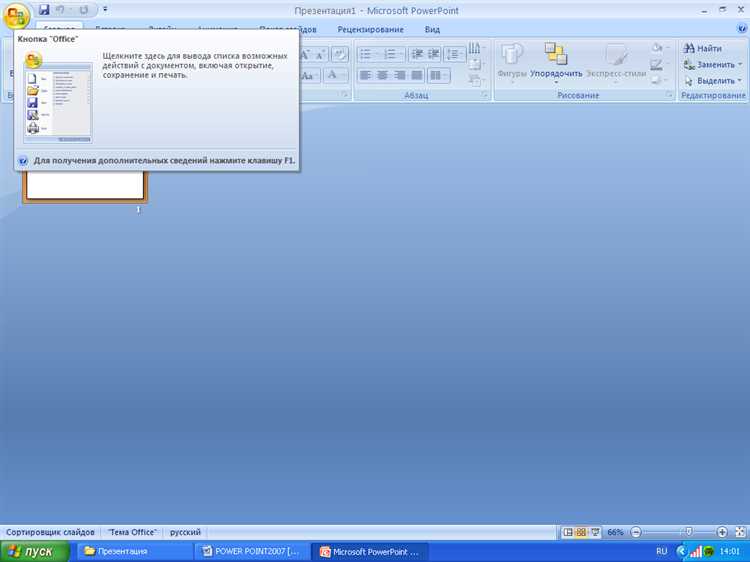
Кнопки действия в PowerPoint позволяют вызывать всплывающие окна без использования макросов. Для реализации этого механизма используйте функцию «Переход по гиперссылке» с привязкой к скрытым слайдам.
Создайте отдельный слайд с нужной информацией – это будет всплывающее окно. Настройте его внешний вид под окно: уменьшите размеры текста, используйте фигуры с границами, затемнённый фон. После этого скрывайте этот слайд (в контекстном меню – «Скрыть слайд»).
На основном слайде добавьте кнопку: «Вставка» → «Фигуры» → «Действие». В открывшемся окне выберите «Перейти по гиперссылке» и укажите скрытый слайд.
Для имитации возврата используйте кнопку «Закрыть» на всплывающем слайде с аналогичной настройкой действия – укажите гиперссылку на исходный слайд. При этом избегайте линейной анимации – возврат должен быть мгновенным, без переходов.
Если всплывающих окон несколько, создайте уникальный скрытый слайд под каждую кнопку и организуйте возврат отдельно для каждого. Это гарантирует точность навигации и избегает путаницы при демонстрации.
Важно: при экспорте в PDF или видео формат, механизм кнопок действия не сохраняется. Для онлайн-презентаций используйте PowerPoint Online или демонстрацию с оригинального файла.
Размещение всплывающего окна поверх основного контента
Чтобы всплывающее окно корректно отображалось поверх слайдов в PowerPoint, необходимо использовать триггеры и упорядочить объекты на слоях. Для начала создайте фигуру или группу объектов, которые будут служить всплывающим окном. Назначьте этой группе анимацию появления – например, «Появление» или «Выцветание».
Далее нажмите «Область анимации» и убедитесь, что анимация окна находится в верхней части списка. Это обеспечит отображение окна поверх других элементов при показе. Перейдите в раздел «Вкладка Анимации → Область триггеров» и выберите запуск анимации по щелчку на нужном объекте – кнопке или иконке.
Если окно содержит текст или изображения, сгруппируйте все элементы, чтобы они появлялись одновременно. Установите для группы флажок «Не пропускать при показе» в разделе «Формат фигуры → Свойства», чтобы окно не скрывалось при прокрутке.
Для имитации закрытия окна создайте дополнительную фигуру (например, крестик) внутри группы. Назначьте ей анимацию «Исчезновение» для всей группы и настройте запуск по щелчку на этой фигуре. Это позволит пользователю закрыть окно без перехода к другому слайду.
Если используются несколько окон на одном слайде, каждому окну назначайте уникальные анимации и триггеры, чтобы избежать конфликтов. Имена объектов можно переименовать в области выбора (Ctrl+Shift+F10), что упростит управление слоями и событиями.
Создание многоступенчатых всплывающих окон с логикой переходов
Для создания многоступенчатых всплывающих окон в PowerPoint требуется использовать триггеры, анимации и слои слайдов. Каждый уровень окна должен быть реализован в виде отдельной группы объектов, отображаемой по условию.
Шаг 1: Подготовка объектов
Создайте все уровни всплывающего окна (например, «Шаг 1», «Шаг 2», «Шаг 3») на одном слайде. Каждый уровень оформляется как группа фигур с текстом. Назначьте уникальные имена группам через область выделения (Главная → Упорядочить → Область выделения).
Шаг 2: Настройка появления
Для каждого уровня задайте анимацию «Появление» и «Исчезновение». Используйте Параметры анимации → Вызов по щелчку, назначив триггер на соответствующую кнопку (например, «Далее», «Назад»).
Шаг 3: Построение логики переходов
Для перехода от одного уровня к другому создайте кнопки навигации. Каждая кнопка должна быть связана с анимацией: текущий уровень – «Исчезновение», следующий – «Появление». Обе анимации запускаются по одному триггеру (кнопке).
Шаг 4: Управление возвратом и завершением
Для возврата на предыдущий шаг используйте аналогичную схему: исчезновение текущего уровня и появление предыдущего. Если предусмотрен выход из цепочки окон, добавьте кнопку «Закрыть», скрывающую все группы.
Рекомендации:
Именуйте объекты осмысленно (например, popup_step1, btn_next), чтобы избежать путаницы при работе с анимацией. Используйте Область анимации для контроля порядка и триггеров. Тестируйте каждый переход, включая крайние случаи (переход на первый и последний шаг).
Ограничение области появления всплывающего окна
В PowerPoint всплывающие окна (например, подсказки или дополнительная информация) часто реализуются через гиперссылки, триггеры и анимации. Чтобы ограничить область их появления и избежать наложения на важные элементы слайда, используйте следующие методы:
- Размещайте активные области (кнопки, триггеры) только в зоне с минимальным визуальным конфликтом, например, в углах или полях слайда.
- Для точного позиционирования используйте направляющие и сетку PowerPoint, чтобы выровнять элементы и обеспечить одинаковое расстояние от краев.
- Настраивайте анимацию всплывающих окон с помощью опций «Начало по щелчку» или «По наведению», чтобы контролировать момент их появления и избежать случайных срабатываний.
- Используйте эффект «Выделение» или «Всплывающее окно» с параметрами смещения по оси X и Y, чтобы сдвинуть окно в нужную область, ограничивая его появление в рамках логического пространства слайда.
- Ограничивайте размер всплывающего окна, устанавливая четкие границы текста и графики, чтобы окно не выходило за пределы видимой области слайда.
- При необходимости создавайте дополнительные слои с прозрачными объектами, которые будут блокировать появление всплывающего окна за пределами заданной зоны.
Эти рекомендации позволяют избежать перекрытия важных элементов презентации и улучшить восприятие информации, обеспечивая точное и аккуратное появление всплывающих окон.
Использование гиперссылок внутри всплывающих окон
В PowerPoint всплывающие окна часто реализуются с помощью всплывающих подсказок, всплывающих панелей или отдельных слайдов, имитирующих эффект всплывающего окна. Встраивание гиперссылок в такие элементы расширяет интерактивность презентации и позволяет углублять содержание без перегрузки основного слайда.
Основные рекомендации и техники для эффективного использования гиперссылок во всплывающих окнах:
- Типы гиперссылок:
- Переход к другому слайду презентации – удобен для навигации по дополнительным деталям.
- Открытие внешнего URL – используется для подключения к ресурсам, документам, видео.
- Запуск электронной почты – открывает почтовый клиент с заданным адресом.
- Создание ссылки в всплывающем окне:
- Выделите текст или объект во всплывающем элементе (например, текстовое поле в отдельном слое или дополнительном слайде).
- Выберите «Вставка» → «Гиперссылка» и укажите нужный тип ссылки.
- Проверьте работоспособность гиперссылки в режиме показа презентации.
- Управление всплывающими окнами и навигацией:
- Гиперссылки должны вести к четко обозначенным местам: избегайте ссылок, ведущих к одному и тому же слайду без изменений.
- Используйте обратные ссылки или кнопки «Закрыть» для возвращения к исходному слайду, чтобы пользователь не потерялся в презентации.
- Для внешних ссылок желательно предупреждать пользователя, чтобы не возникло неожиданности при переходе в браузер.
- Оптимизация взаимодействия:
- Длина текста с гиперссылкой во всплывающем окне должна быть минимальной и однозначной (например, «Подробнее», «Смотреть видео»).
- Используйте визуальные индикаторы – подчеркивание или цвет, отличающийся от основного текста.
- Проверяйте контраст и читаемость гиперссылок на фоне всплывающего окна.
- Особенности работы с анимациями:
- Если всплывающее окно появилось с анимацией, гиперссылки внутри него становятся активными только после завершения анимации.
- Для плавной навигации создавайте ссылки, которые вызывают появление новых всплывающих окон или возвращают к исходным, используя последовательность слайдов.
Тестирование всплывающих окон в режиме демонстрации
Для проверки корректного отображения всплывающих окон в PowerPoint используйте режим демонстрации (Slide Show). Запустите презентацию с нужного слайда и активируйте элемент, вызывающий всплывающее окно. Обратите внимание на точное срабатывание триггера: окно должно появляться мгновенно и полностью соответствовать заданным параметрам (размер, положение, содержание).
Проверьте закрытие окна: если предусмотрена кнопка или автоматическое скрытие, убедитесь, что действие происходит без задержек и ошибок. Следите за тем, чтобы всплывающие окна не перекрывали важные элементы слайда и не мешали восприятию информации.
Если в окне предусмотрены анимации, оцените их плавность и синхронизацию с основным слайдом. Рекомендуется тестировать в разных версиях PowerPoint, так как поведение скриптов и анимаций может отличаться. Используйте сочетания клавиш для навигации и проверки работы окон при быстром переключении слайдов.
Для автоматического всплытия окна через заданное время или при определённых условиях используйте встроенный таймер в триггере и контролируйте его точность. Оцените производительность – крупные или сложные окна не должны вызывать заметных тормозов при воспроизведении презентации.
В завершение протестируйте работу на устройстве, с которого планируется демонстрация, включая разные разрешения экрана, чтобы избежать смещения элементов и появления полос прокрутки.
Вопрос-ответ:
Как создать всплывающее окно в презентации PowerPoint без использования макросов?
Для создания всплывающего окна без макросов можно использовать гиперссылки и слои с дополнительными слайдами. Например, создайте отдельный слайд с нужной информацией и на основном слайде добавьте кнопку или объект с гиперссылкой на этот слайд. Чтобы вернуться назад, добавьте на всплывающем слайде кнопку с гиперссылкой на основной слайд. Такой метод не требует программирования и работает во всех версиях PowerPoint.
Можно ли сделать так, чтобы всплывающее окно появлялось при наведении курсора, а не по клику?
В PowerPoint нет встроенной функции для отображения окна именно при наведении мыши. Однако можно симулировать такой эффект, используя триггеры и анимации. Например, настроить анимацию появления объекта по событию «При наведении» на другой объект. Это ограничивает варианты, но позволяет создавать эффект появления дополнительной информации без клика.
Какие типы содержимого можно разместить во всплывающем окне в PowerPoint?
Во всплывающем окне можно разместить текст, изображения, диаграммы, таблицы и даже встроенные видео или аудио. Главное — подготовить отдельный слайд или слой с нужными элементами и обеспечить переход к нему. Также можно использовать объекты с анимацией появления на одном слайде для имитации всплывающих подсказок или информационных блоков.
Как сделать так, чтобы всплывающее окно автоматически закрывалось через несколько секунд?
Для автоматического закрытия окна можно применить временную анимацию. Создайте слайд с информацией и настройте триггер анимации, который через заданный промежуток времени запустит переход назад к основному слайду. В настройках анимации укажите задержку, после которой будет выполняться действие. Таким образом окно будет показываться только определённое время без участия пользователя.
Можно ли добавить во всплывающее окно интерактивные элементы, например кнопки или ссылки?
Да, во всплывающих окнах можно разместить кнопки, которые будут вести на другие слайды, запускать анимации или открывать внешние ссылки. Для этого достаточно добавить нужный элемент на слайд или слой, а затем назначить ему гиперссылку или действие. Такие интерактивные компоненты помогут сделать презентацию более динамичной и удобной для восприятия.
Как добавить всплывающее окно с текстом в презентацию PowerPoint?
Для создания всплывающего окна с текстом в PowerPoint можно использовать функцию «Примечание» или «Подсказка». Один из способов — вставить фигуру (например, прямоугольник или облако) и написать в ней нужный текст. Затем нужно настроить анимацию появления этой фигуры, чтобы она показывалась по щелчку мыши или наведению курсора. Таким образом, при просмотре презентации появится окно с дополнительной информацией.
Можно ли сделать всплывающие окна, которые появляются при наведении курсора, а не при клике, в PowerPoint?
В PowerPoint стандартными средствами создать всплывающие окна, которые появляются именно при наведении мыши, сложно, так как программа не поддерживает полноценные «hover» эффекты, как в веб-дизайне. Однако можно использовать триггеры анимации, которые запускаются по щелчку на объекте. Альтернативой будет имитация эффекта всплывающего окна с помощью ссылки на отдельный слайд с нужной информацией или добавление пояснений в области комментариев. Для более сложных эффектов требуется использование макросов на VBA, но это уже выходит за рамки стандартных возможностей.






